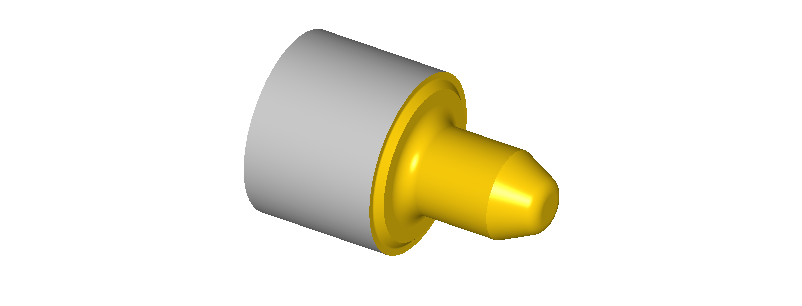Esta vez veremos como realizar una geometria rectangulo en Alphacam. Es una instrucción bastante sencilla, así que también aprovecharé para explicaros el comando break (cortar.)
Explicación
Nos vamos a Geometry>Rectangle y veréis que abajo en la línea de comandos nos indica que seleccionemos la primera esquina del rectángulo, ya sea por entrada de puntos en teclado o por el mouse. Cuando le hemos indicado el primer punto, seguidamente nos pide los puntos de la segunda esquina. Los introducimos y el rectángulo ya estará creado.
Ese rectangulo es una entidad, es decir, las cuatros líneas que lo componen pertenecen a la misma geometría. Ahora con el comando break voy a dividirlo en dos geometrías. Partiremos el lado derecho del rectángulo.
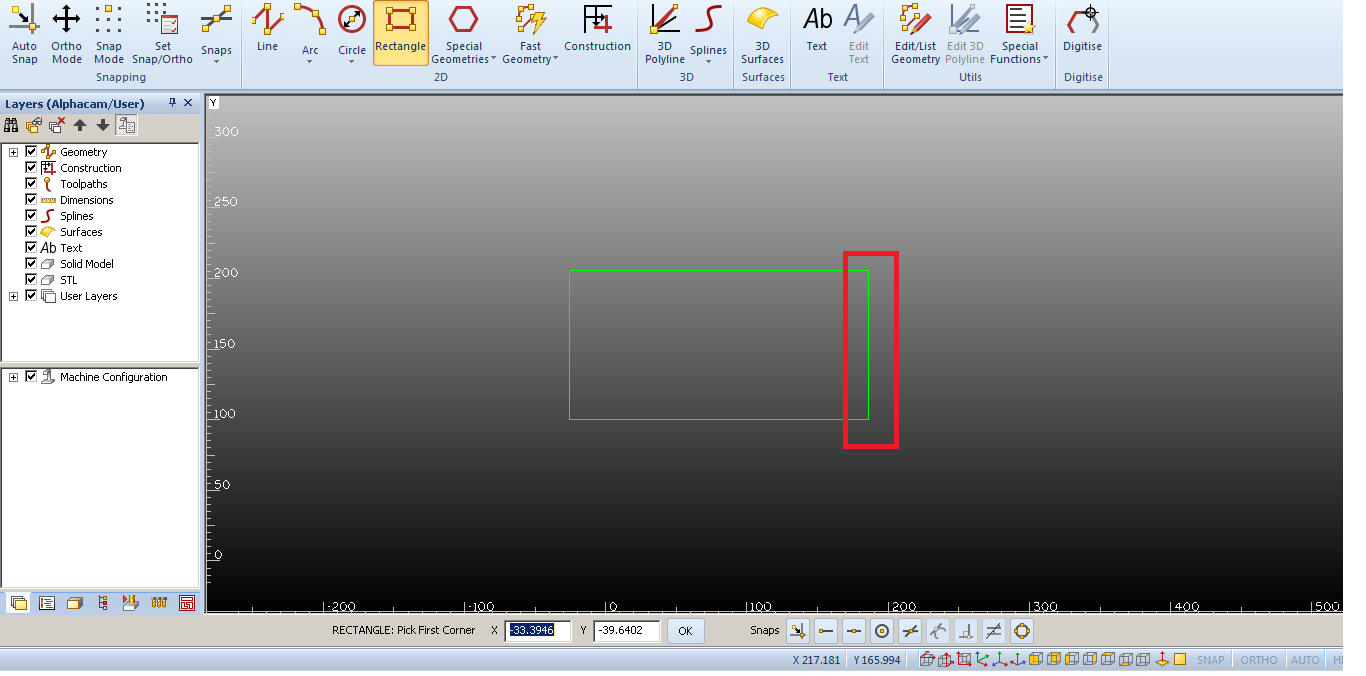
Para «partir» la geometría vamos a Edit>Break nos saldrá la siguiente ventana emergente:
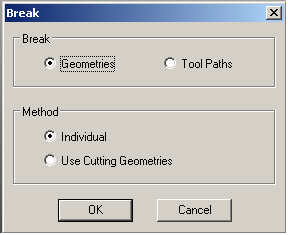
Nos pregunta si lo que queremos dividir es una geometría o una senda de mecanizado. Se dejan las selecciones tal cual están en las capturas y OK.
Seguidamente en la línea de comandos inferior nos saldrá el siguiente mensaje:
![]()
Como se puede apreciar, nos pregunta cual es el primer punto desde el cual empezará a dividirse la geometría. Al lado podéis ver que están los snaps. Con ellos también podemos seleccionar el primer punto. En mi caso voy a utilizar el snap intersección o F9 (el quinto) y seleccionaré la esquina superior derecha. Seguidamente haré lo mismo, pero esta vez con la esquina inferior derecha. Un detalle a tener en cuenta es que cuando se selecciona el snap intersection, la primera entidad que seleccionas será la que se dividirá. En el caso de estar trabajando con el comando break.
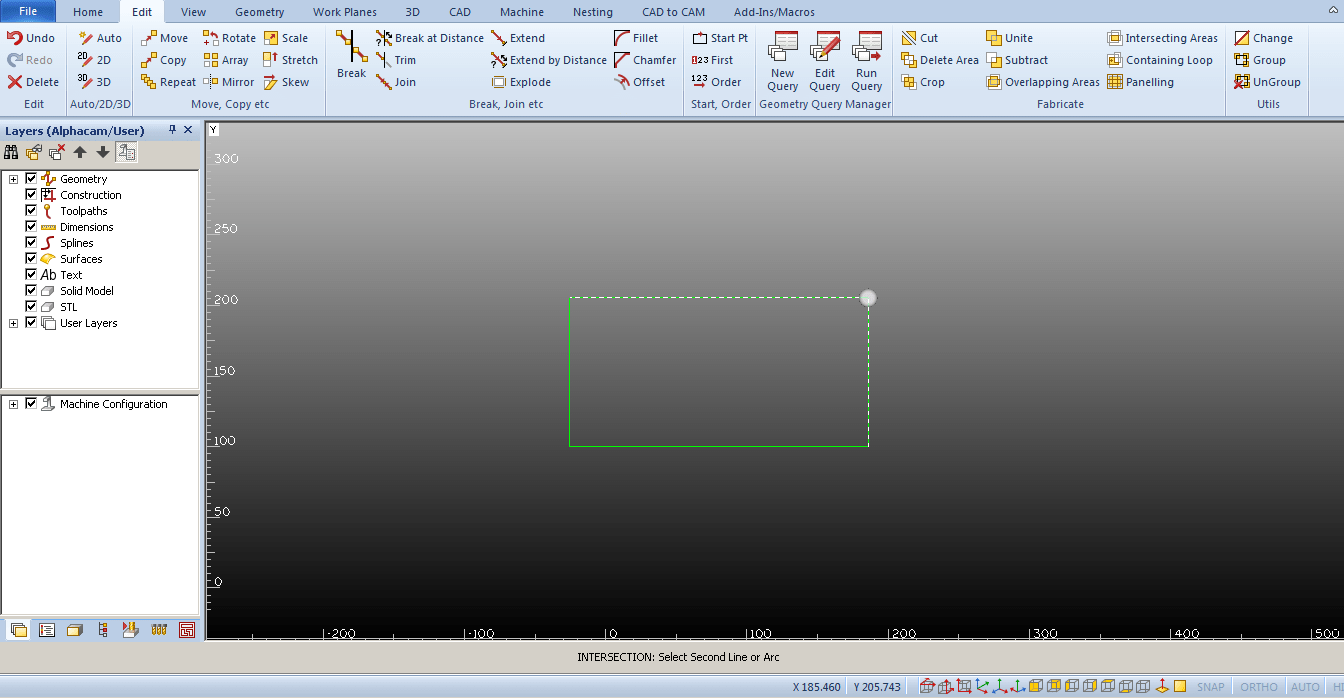
Habiendo hecho lo mismo con la esquina inferior derecha, tan solo queda confirmar con CBDR (Clic Boton Derecho Ratón.)
La figura se compondrá de dos geometrías. Una será el segmento vertical de la derecha y la segunda el resto de geometría que queda. Este comando es de mucha ayuda en la edición de sendas de mecanizado. Lo iremos viendo más adelante.
<< Snaps en Alphacam Eliminar geometría >>